Hướng dẫn thay đổi Ảnh đại diện trên Skype
Nội dung bài viết
Để bạn bè dễ dàng nhận ra bạn trên Skype, hãy chọn một tên dễ nhớ hoặc cập nhật ảnh đại diện mới. Bài viết từ Tripi sẽ hướng dẫn bạn cách thay đổi ảnh đại diện trên Skype một cách nhanh chóng và hiệu quả.

1. Cách thay đổi Ảnh đại diện trên Skype phiên bản máy tính
Bước 1: Trên giao diện chính của Skype, nhấp vào biểu tượng 3 chấm (1) => chọn Cài đặt (2).
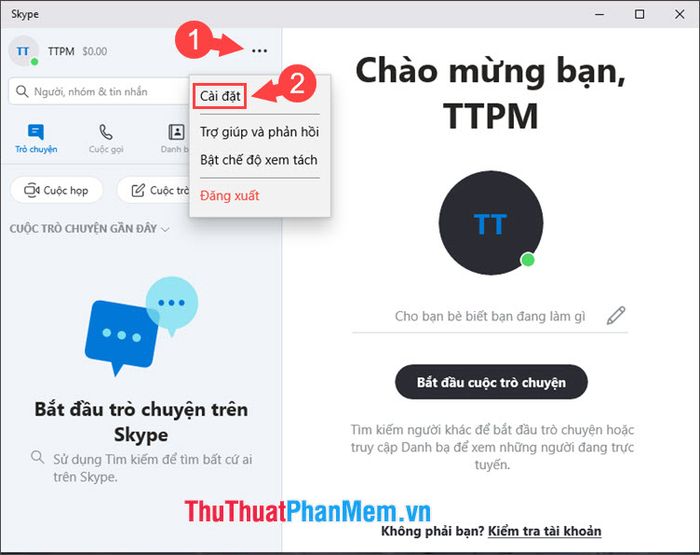
Bước 2: Chọn mục Tài khoản & Hồ sơ (1) => nhấp vào Ảnh hồ sơ (2).
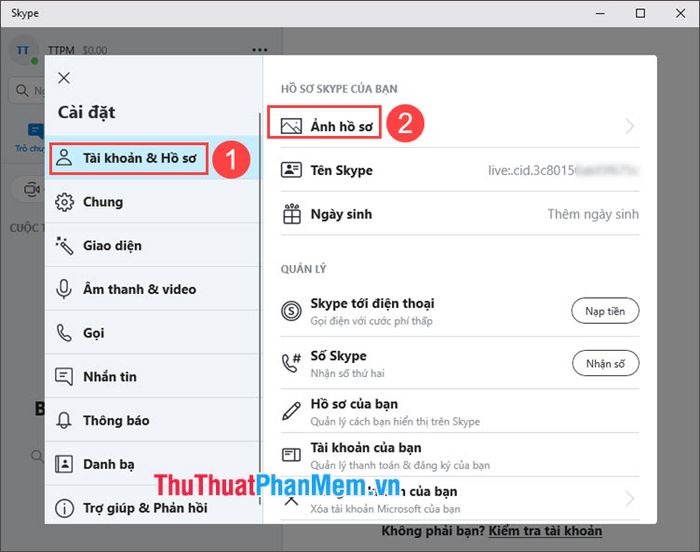
Bước 3: Nhấn vào ảnh đại diện hiện tại (1) => chọn Tải ảnh lên (2).
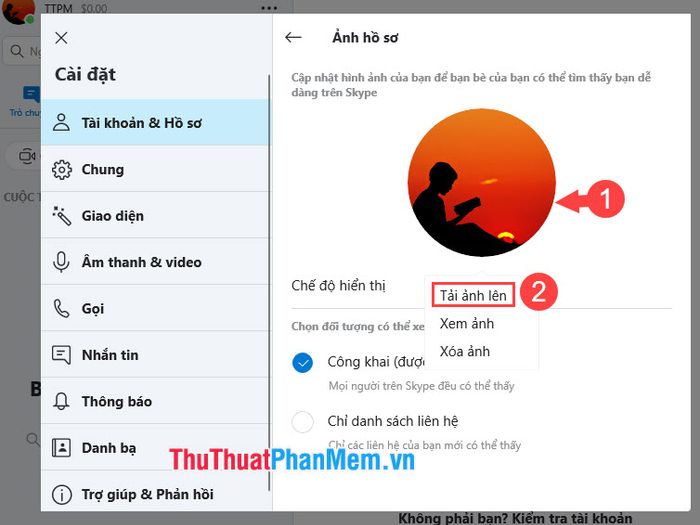
Bước 4: Chọn ảnh từ máy tính và nhấn Open để tải lên.
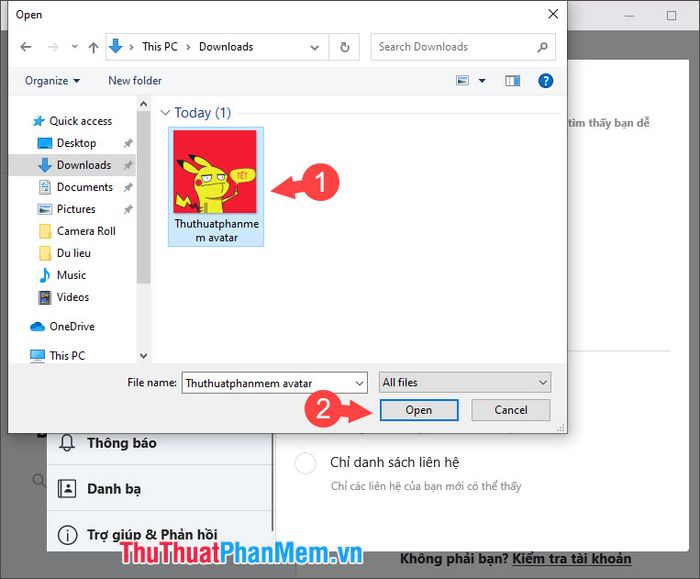
Ảnh đại diện Skype của bạn đã được cập nhật thành công. Nhấn dấu (X) để đóng cửa sổ.
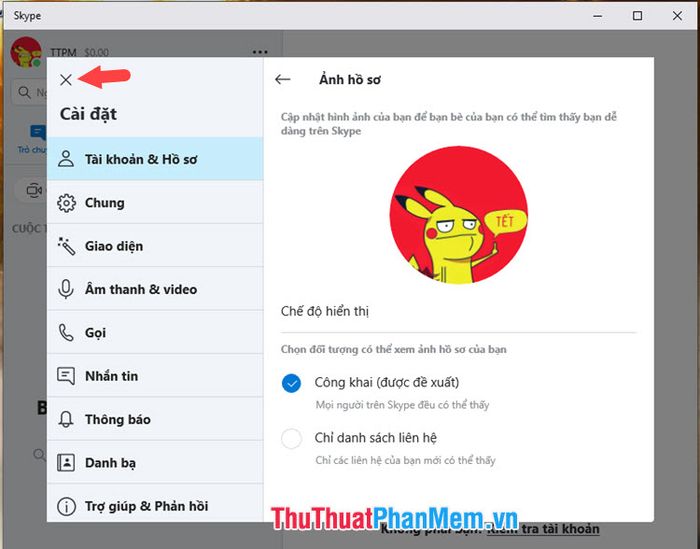
2. Hướng dẫn thay đổi Ảnh đại diện trên Skype phiên bản Web
Việc thay đổi ảnh đại diện trên phiên bản web cũng đơn giản như trên ứng dụng PC. Dưới đây là các bước thực hiện chi tiết:
Bước 1: Trên giao diện Skype web, nhấp vào biểu tượng 3 chấm (1) => chọn Settings (2).
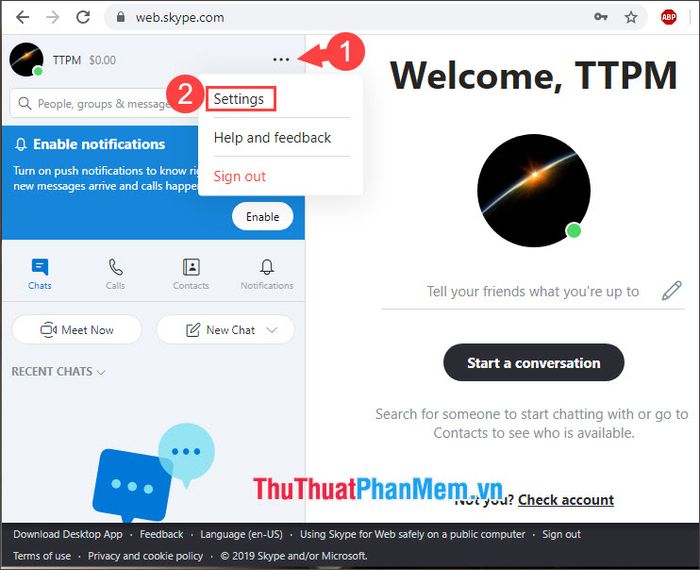
Bước 2: Chọn mục Account & Profile (1) => nhấp vào Profile picture (2).
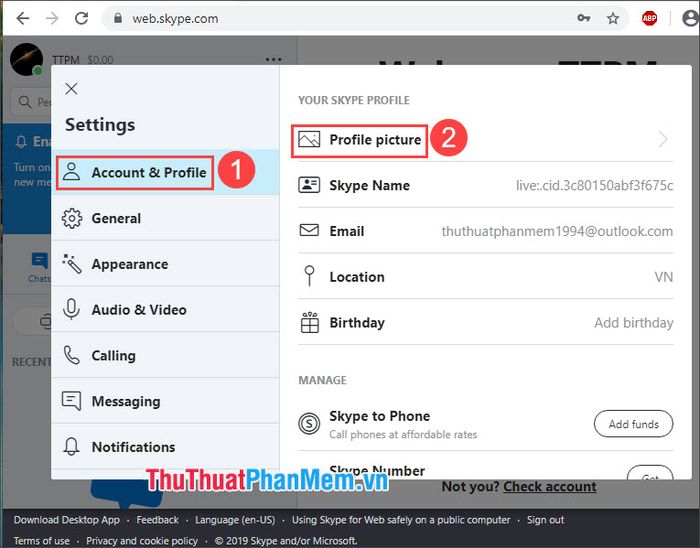
Bước 3: Nhấp vào ảnh đại diện hiện tại (1) => chọn Upload Photo (2).
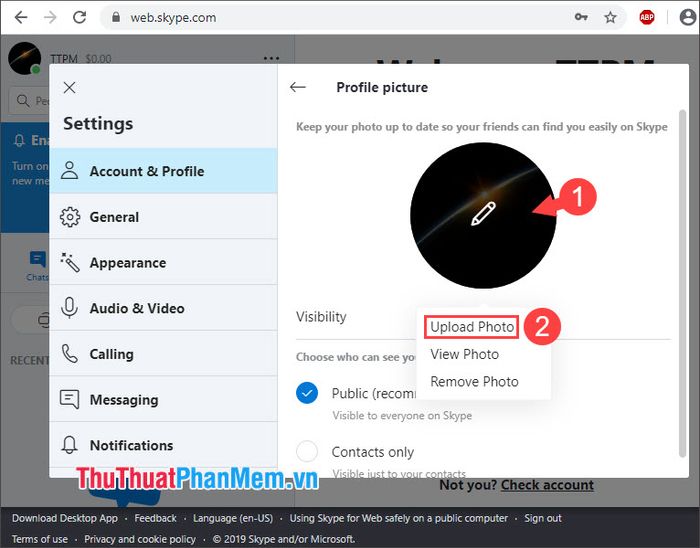
Bước 4: Chọn ảnh từ máy tính (1) => nhấn Open (2).
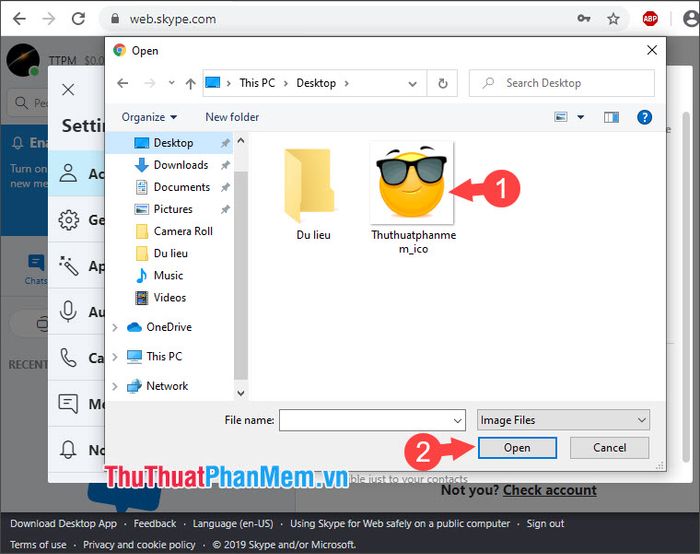
Ảnh đại diện của bạn sẽ được cập nhật ngay lập tức. Nhấn dấu (X) để đóng cửa sổ.
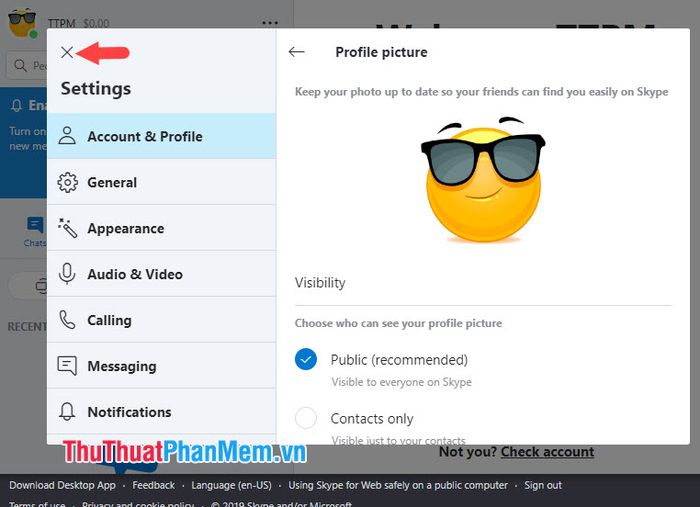
3. Hướng dẫn thay đổi Ảnh đại diện trên Skype phiên bản di động
Bước 1: Trên giao diện chính của Skype, chạm vào biểu tượng Ảnh đại diện (1) => chạm lại lần nữa (2) để mở cài đặt.
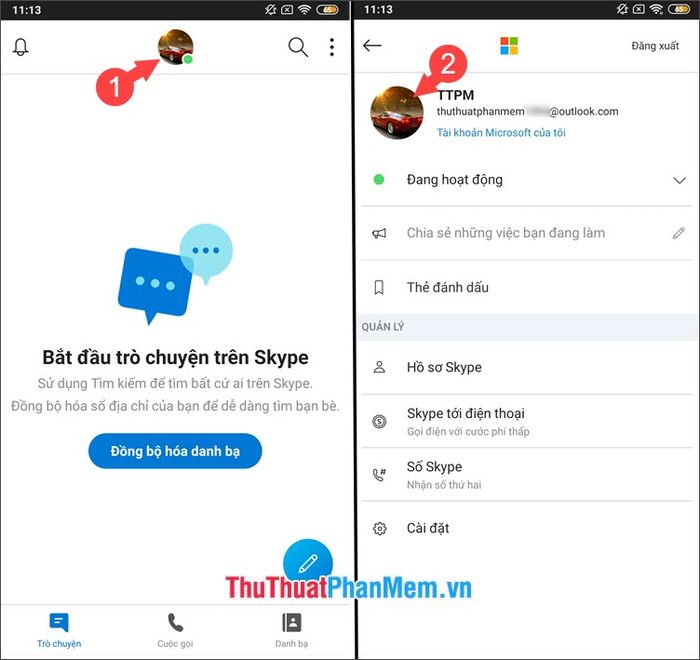
Bước 2: Giao diện Camera sẽ hiện ra. Nếu đã có sẵn ảnh, chạm vào biểu tượng album (1) => chọn ảnh muốn tải lên (2).
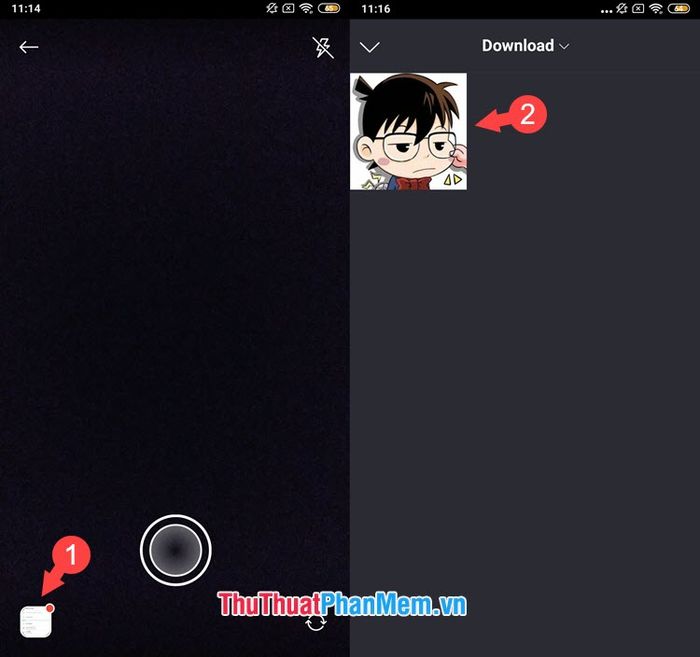
Bước 3: Căn chỉnh vị trí ảnh đại diện (1) và sử dụng bộ công cụ chỉnh sửa (2) để thêm văn bản, cắt ảnh hoặc vẽ tùy thích. Khi hài lòng, chạm dấu tích để lưu và cập nhật ảnh đại diện.
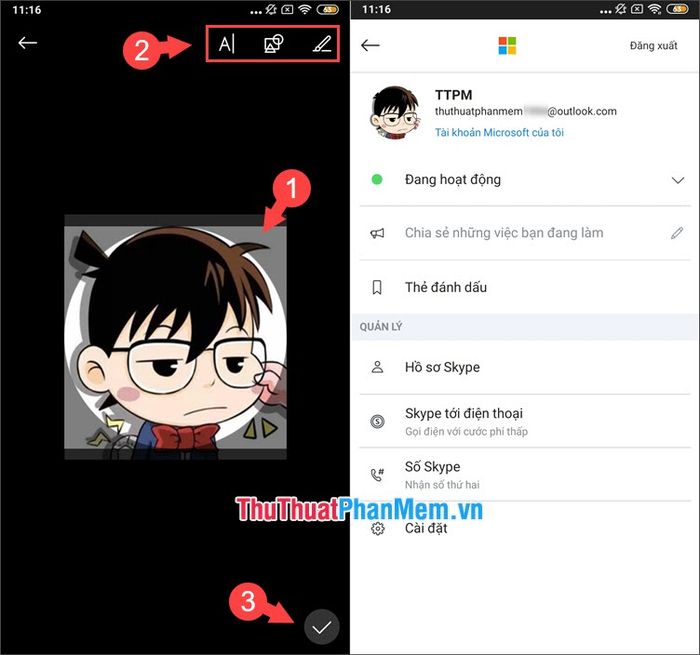
Như vậy, việc thay đổi ảnh đại diện trên Skype thật đơn giản và nhanh chóng. Hãy thử ngay và tạo dấu ấn riêng cho tài khoản của bạn! Chúc bạn thành công!
Có thể bạn quan tâm

Top 10 Viên Uống Hỗ Trợ Xương Khớp Được Bác Sĩ Khuyên Dùng Nhiều Nhất

Top 8 Lò Nướng Gia Đình Chất Lượng Nhất của Sanaky - Lựa Chọn Hoàn Hảo Cho Mọi Bếp

Top 5 cơ sở sản xuất chả lụa đáng tin cậy và chất lượng nhất tại Bình Định

6 Đơn vị thu mua phế liệu chất lượng và trả giá tốt nhất tại Long An

Top 7 Cocktail Bar nổi bật tại Vũng Tàu


